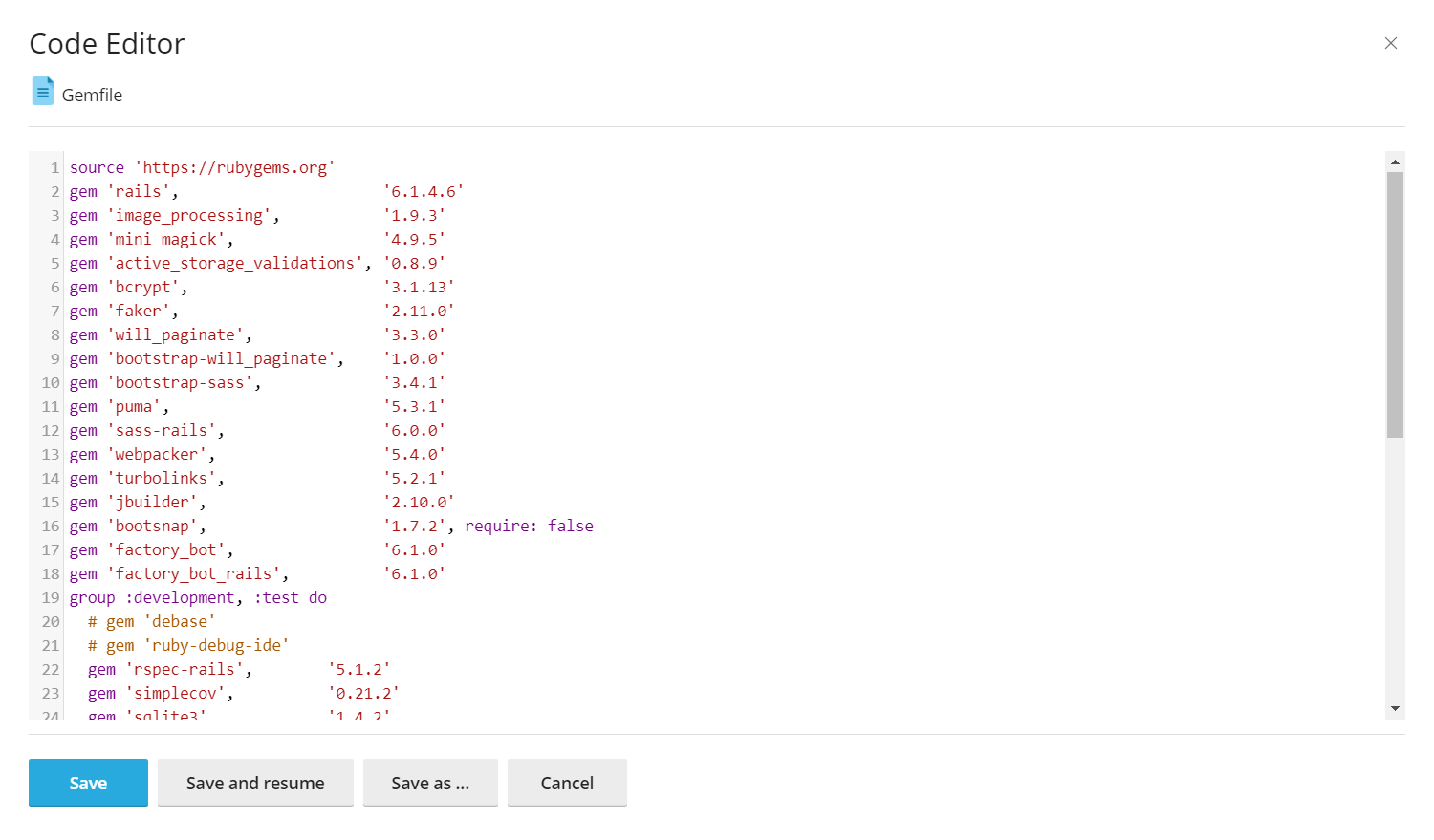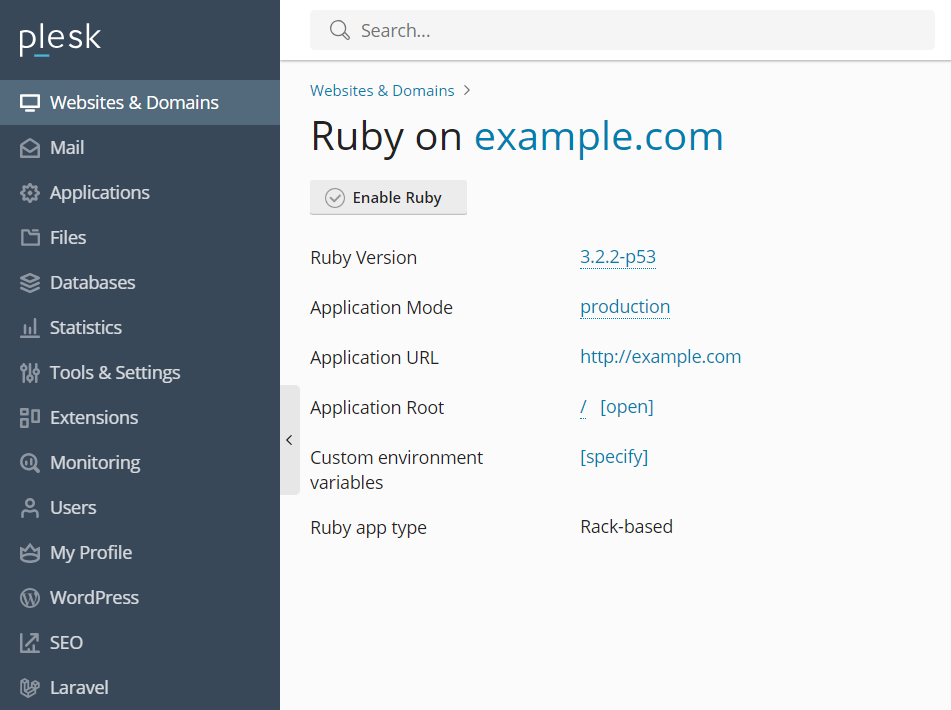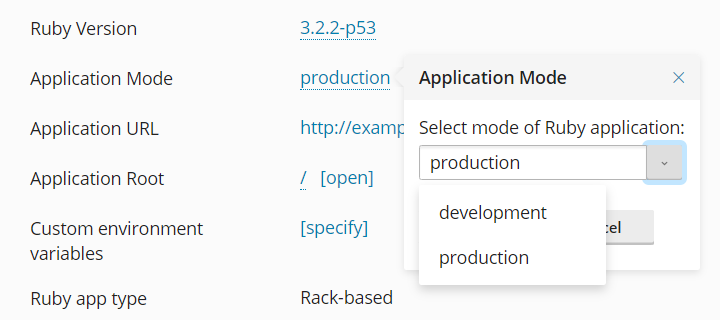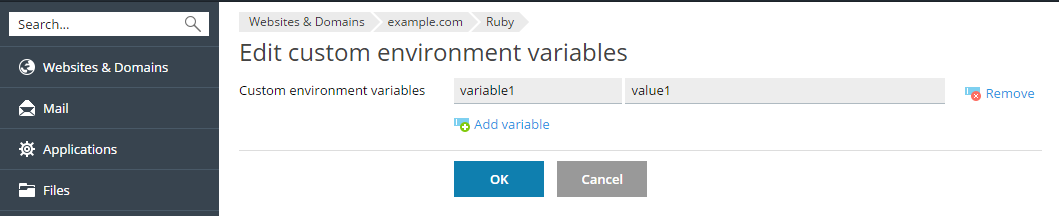Управление приложениями Ruby
Включите Ruby для вашего сайта
-
Перейдите на страницу Сайты и домены > ваш домен.
-
На вкладке «Начало работы» нажмите Ruby.
-
Click Enable Ruby.
Для вашего сайта будет включен интерпретатор Ruby выбранной версии, а номер версии будет показываться на странице Сайты и домены возле иконки Ruby.
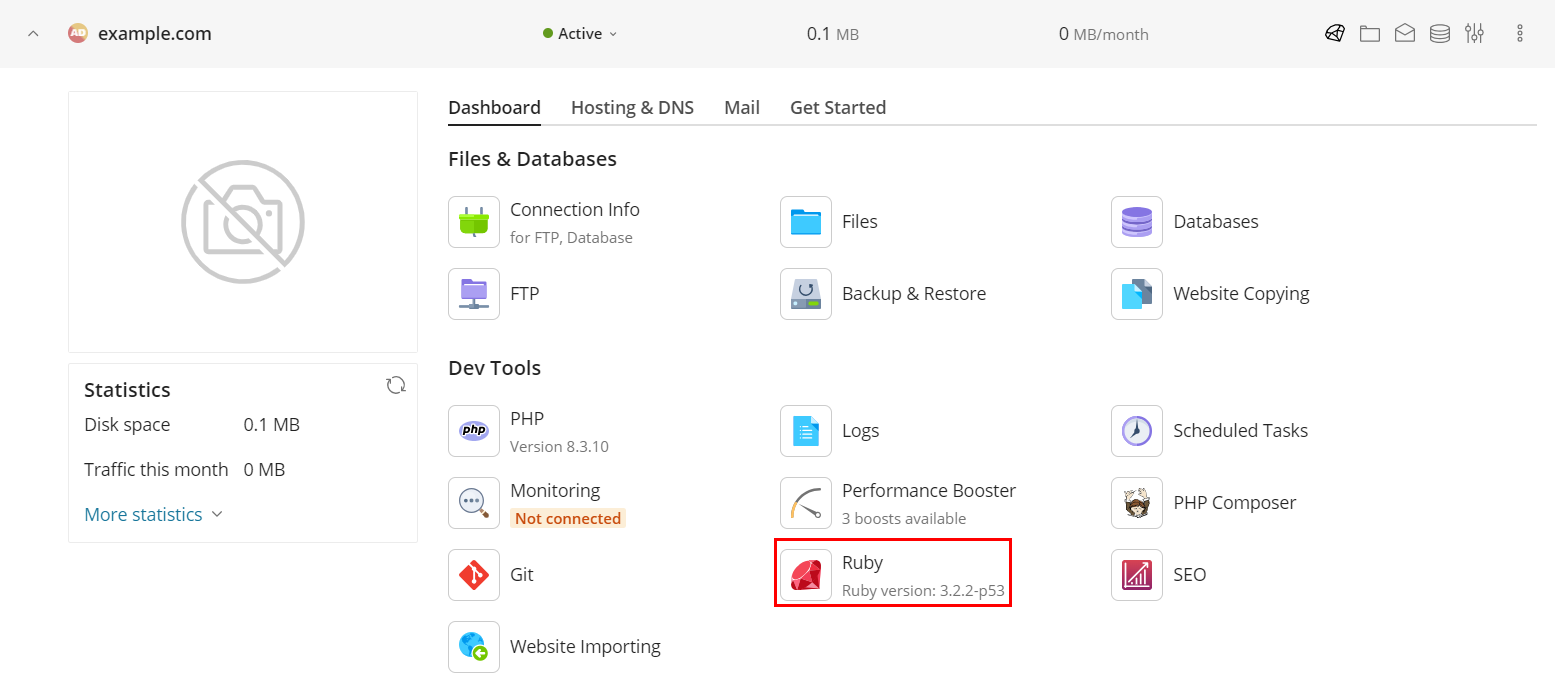
Разверните приложение Ruby
Загрузите файлы своего приложения (например, с помощью файлового менеджера) следующим образом:
- Создайте подпапку с именем
/<application name>/publicв домашней папке сайта, где<application name>― это название вашего Ruby-приложения. - Загрузите файлы приложения (включая файл
config.ru) в папку/<название приложения>. - Откройте страницу Сайты и домены, нажмите Настройки хостинга и в поле Корневая папка установите значение
/<название приложения>/public.
Затем откройте страницу Сайты и домены > Ruby. Если Ruby включен, Plesk обнаружит ваше приложение, и на странице Ruby появится информация о нем:
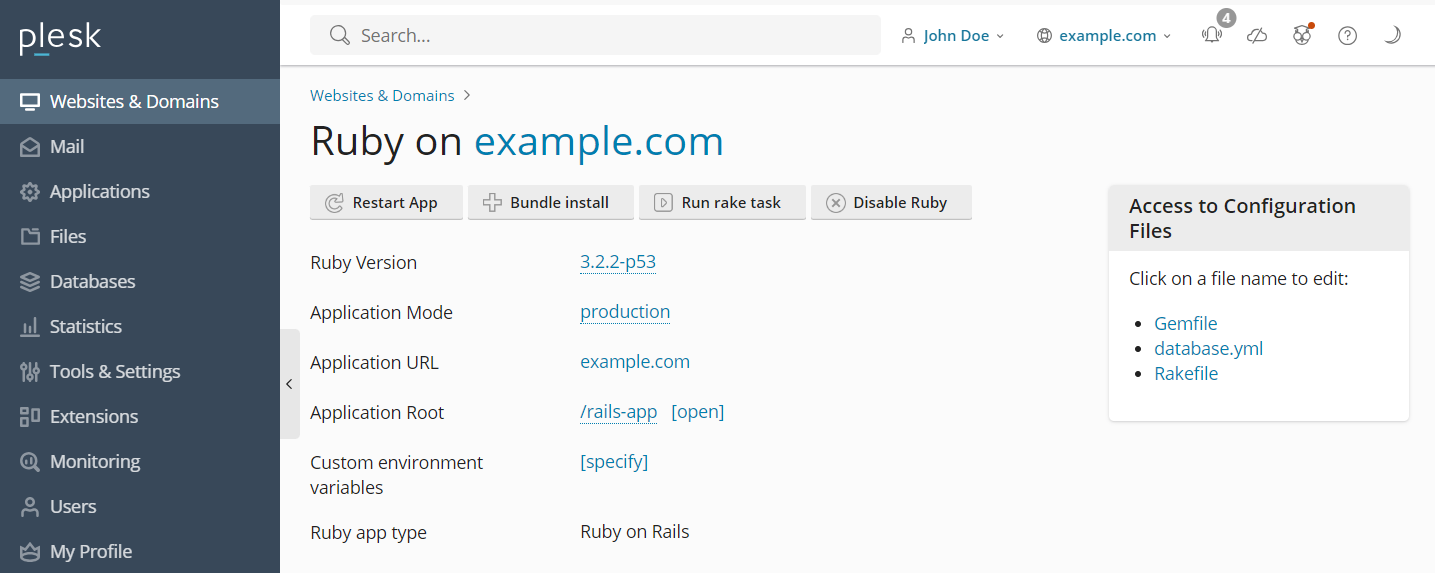
Будет показана следующая информация:
-
Версия Ruby. Это версия Ruby, включенная на вашем домене. Вы можете изменить версию, нажав на ее номер и выбрав одну из доступных версий Ruby.
-
Режим приложения. Ruby-приложения могут работать в нескольких режимах, определенных в коде приложения. Обычно используются следующие режимы: „разработка“, „тестирование“ и „рабочий“. У каждого режима есть свои особенности. Например, в режиме „разработка“ собирается отладочная информация в файлах журнала, а в „рабочем“ режиме может включаться кэширование. Нажмите на текущее значение Режима приложения, чтобы выбрать другой режим или определить собственный режим.
-
Адрес приложения. Это адрес сайта, где работает приложение. Нажмите на адрес, чтобы открыть сайт.
-
Корневая папка приложения. Это корневая папка приложения. Нажмите на ссылку, чтобы открыть папку в файловом менеджере.
-
Персональные переменные среды. Здесь вы можете определить список персональных переменных среды для своего приложения. Их можно использовать, например, для включения режима отладки или для хранения пароля в переменной вместо того, чтобы жестко прописывать его в коде. Нажмите ссылку [указать], чтобы добавить или удалить переменные.
-
Тип приложения Ruby. Plesk автоматически определяет, было ли приложение собрано на платформе Ruby on Rails – в этом случае у него будет тип приложения Ruby on Rails. В противном случае будет показываться тип приложение Rake.
В приложении может содержаться файл Gemfile со списком gem-пакетов и их версий, необходимых для приложения. В этом случае для разработки приложения вам понадобится установить эти gem-пакеты с помощью утилиты Bundler. Откройте страницу Сайты и домены, нажмите Ruby, затем нажмите Установка комплекта.
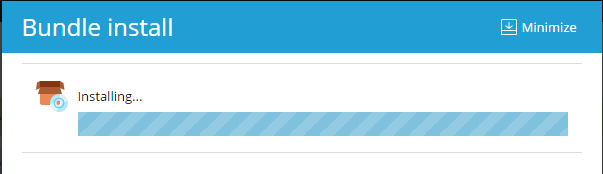
Все gem-пакеты будут установлены в папку vendor/bundle в структуре приложения.
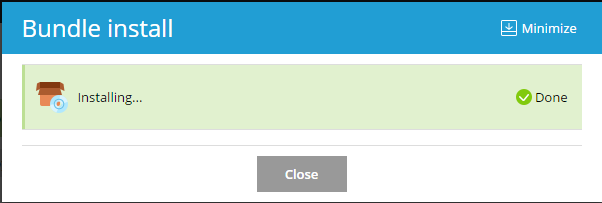
После того, как вы увидите в окне выполнения, что установка успешно завершена, приложение будет развернуто на вашем сайте и перезапущено.
Если для вашего приложения требуется база данных, добавьте ее в Plesk (Смотрите подробнее в разделе Базы данных сайтов).
Примечание: Если вам нужно выполнить задачи Rake с вашим приложением через интерфейс командной строки, и вы хотите использовать ту же версию Ruby и тот же набор gem-пакетов, какие используются в вашем приложении, используйте команду bundle. Например: RAILS_ENV=production bundle exec rake db:migrate.
Примечание: Чтобы использовать приложения Ruby в CageFS, установите пакет passenger-cagefs и следуйте инструкциям в файле README.
Перезапуск приложения
In some cases, it could be necessary to restart the application (for example, if the application is running in the production mode and a new version of code has been deployed). Go to Websites & Domains > your domain, click Ruby, and then click Restart App.
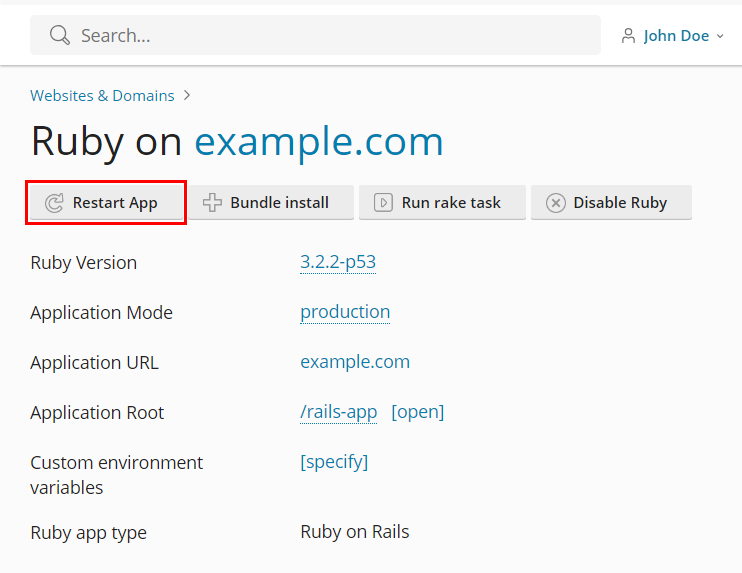
Приложение следует перезапустить, если вы изменили его конфигурационные файлы, код приложения, или добавили или удалили собственные переменные среды.
Доступ к конфигурационным файлам
Plesk предоставляет быстрые ссылки на наиболее часто используемые конфигурационные файлы приложения. Вы можете редактировать эти файлы, чтобы установить свои персональные настройки. Например, вы можете редактировать файл Gemfile, содержащий список всех необходимых для приложения gem-пакетов.
Для просмотра конфигурационных файлов приложения, обнаруженных Plesk, перейдите на страницу Сайты и домены и нажмите Ruby.
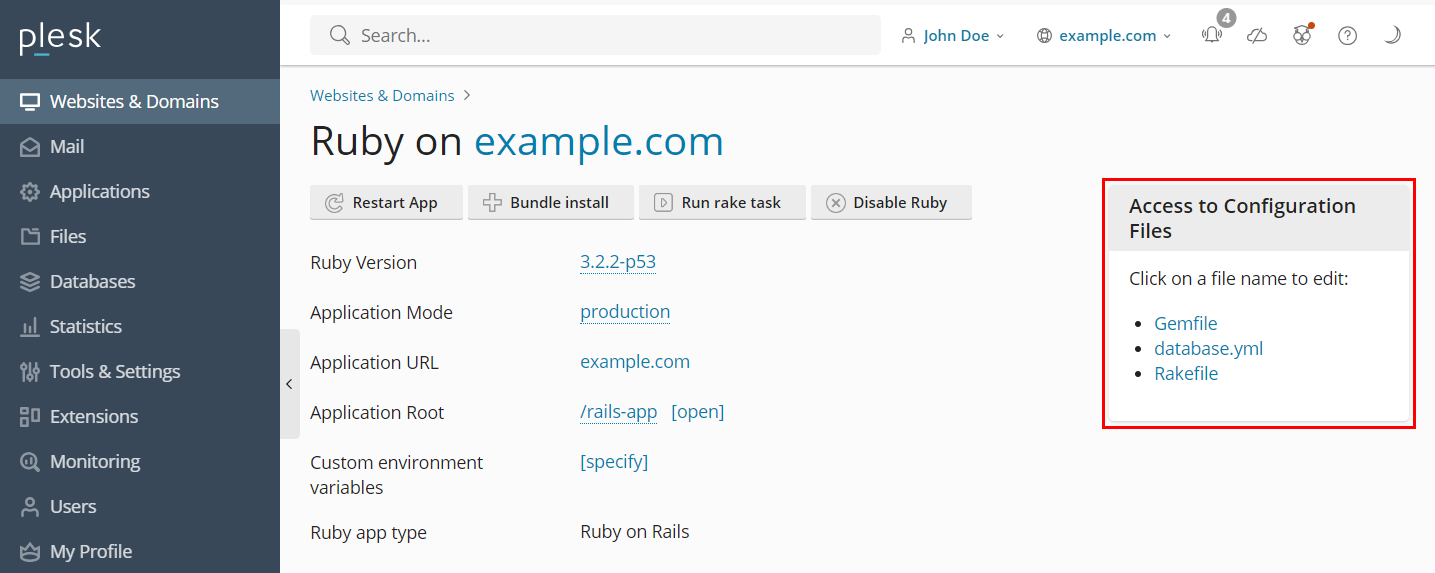
Нажмите на имя файла для редактирования его содержания, внесите необходимые изменения и нажмите ОК.